Kling AI 와 같은 AI 비디오 생성기는 여러 가지 방법으로 AI 비디오를 생성할 수 있게 해주며, 가장 간단한 방법은 텍스트를 비디오로 변환하는 것입니다. 이름에서 알 수 있듯이, 텍스트 프롬프트를 입력하여 원하는 비디오 종류를 설명하면 AI가 해당 입력을 사용하여 비디오를 만들어줍니다.
AI 비디오 콘텐츠를 만드는 가장 빠른 방법입니다. 이미지나 다른 것을 업로드하는 것에 대해 걱정할 필요가 없기 때문입니다. 하지만 Kling AI의 텍스트 투 비디오는 얼마나 좋고 어떻게 작동할까요? 이 가이드는 여러분이 알아야 할 모든 것을 다루며 그 질문에 답할 것입니다.
Kling AI의 텍스트를 비디오로 변환하는 기능은 어떻게 작동하나요?
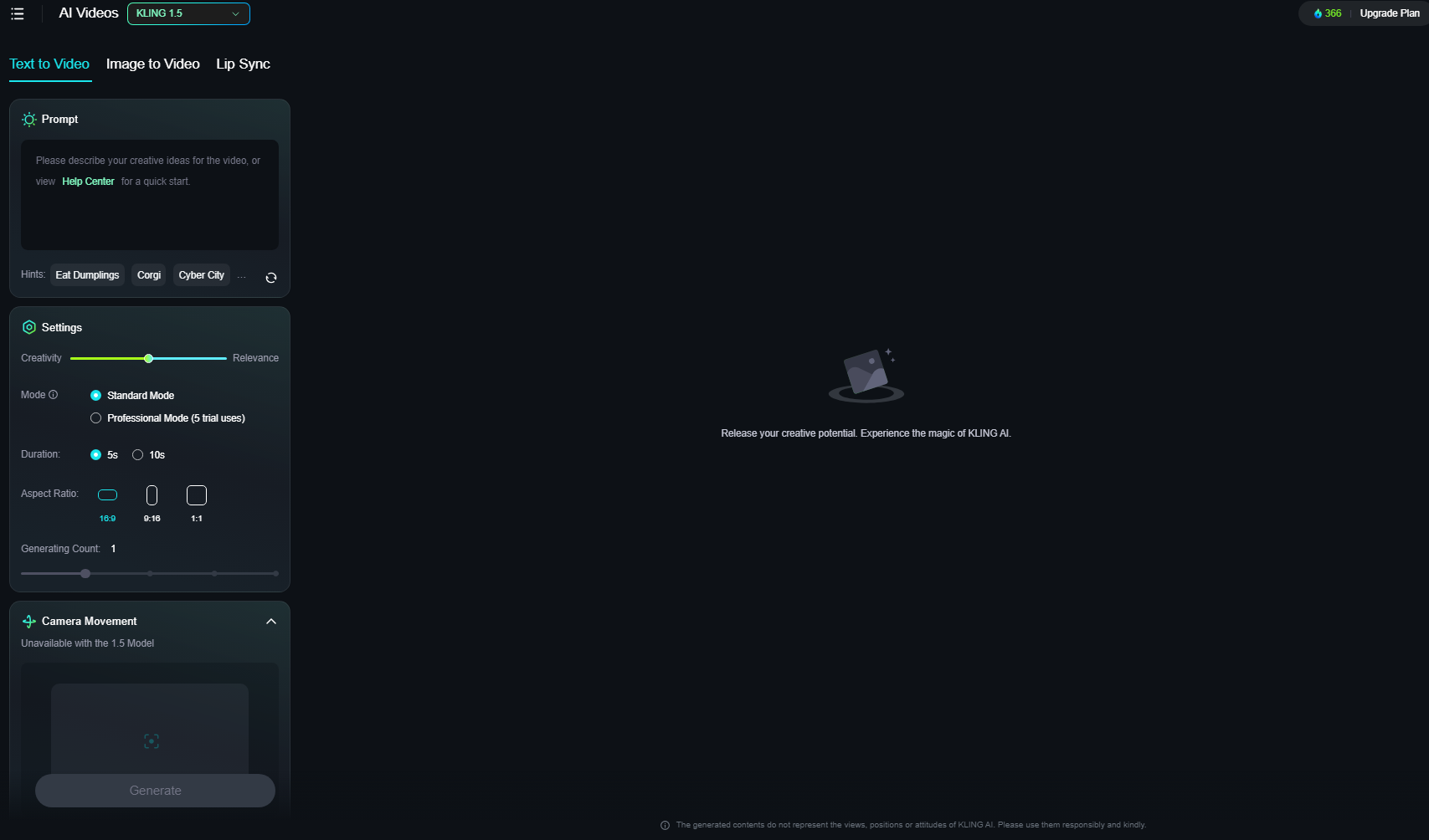
Kling AI 에서 텍스트를 비디오로 변환하는 것이 무엇이고 어떻게 작동하는지 살펴보겠습니다. 간단히 말해서, 텍스트를 비디오로 변환하는 것은 AI 비디오를 만들기 위해 텍스트 프롬프트만 입력하면 됩니다. 즉, 이미지나 참조 비디오를 사용할 필요가 없습니다. AI는 필요한 비디오를 만들기 위해 약간의 텍스트만 있으면 됩니다. 이 비디오 생성 기능은 모든 현재 Kling AI 모델인 Kling 1.0 , Kling 1.5 및 Kling 1.6 에서 사용할 수 있습니다.

프롬프트는 길거나 짧을 수 있고, 간단하거나 자세할 수 있으며, Kling AI 이를 파악하고 원하는 것과 일치하는 비디오를 제공하려고 합니다. 또한 AI의 창의성, 카메라 움직임, 비디오의 종횡비와 같은 다양한 다른 설정을 조정할 수도 있습니다.
다음은 Kling AI의 텍스트-비디오 생성기의 일부 출력 샘플입니다.
| 즉각적인 | 출력 비디오 |
| 바위에 부딪히는 푸른 파도가 웅장하고 경이로운 장면을 만들어내는 공중 촬영. | |
| 외계 행성에서 미래적 건축물이 있는 사이버펑크 도시 풍경이 펼쳐진다. 카메라는 천천히 앞으로 움직이며 거리의 보행자들을 드러낸다. | |
| 북극곰이 눈 속에서 바이올린을 연주하고 있습니다. |
Kling AI의 텍스트-비디오 주요 기능
Kling AI의 텍스트-비디오 생성을 다른 AI 비디오 모델의 유사한 도구와 구분하는 데 도움이 되는 요소가 많이 있습니다. 텍스트-비디오 생성에 사용할 수 있는 주요 기능과 기능을 살펴보겠습니다.
AI가 생성한 프롬프트 제안
텍스트-비디오 프롬프트에 무엇을 입력해야 할지 잘 모르겠다면 Kling AI 에 몇 가지 제안을 요청할 수 있습니다. 사실, Kling AI는 몇 가지 무작위 아이디어를 자동으로 제공하며, 프롬프트 창의 오른쪽 하단에 있는 "새로 고침" 버튼을 클릭하면 새로운 아이디어를 얻을 수 있습니다. 이렇게 하면 자신의 프롬프트를 작성하는 데 도움이 될 수 있습니다.
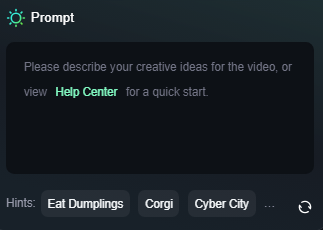
창의성 슬라이더
창의성 대 관련성 슬라이더는 Kling AI 로 텍스트를 비디오로 변환할 때 또 다른 핵심 기능이며, 기본적으로 AI가 얼마나 창의적인지 결정할 수 있게 해줍니다. "창의성" 쪽으로 슬라이드하면 AI가 더 상상력을 발휘할 수 있습니다. 반대 방향으로 슬라이드하면 프롬프트의 정확한 단어에 훨씬 더 가깝게 붙습니다.
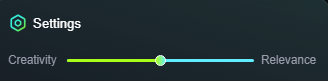
프로페셔널 모드
Kling AI 에서 비디오를 만들 때 Standard Mode 또는 Professional Mode 중에서 선택할 수도 있습니다. Professional Mode는 유료 사용자에게 완벽하게 접근 가능하며(무료 평가판 사용자는 최대 5회까지 테스트 가능) 세부 사항과 해상도 면에서 더 나은 품질의 비디오를 생성하지만 제작하는 데 시간이 조금 더 걸립니다.
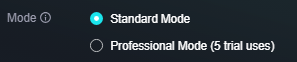
조정 가능한 지속 시간 및 종횡비
Kling AI의 텍스트 투 비디오를 사용할 때 얻을 수 있는 또 다른 제어 기능은 만드는 비디오에 대해 원하는 기간(5초 또는 10초)을 설정할 수 있다는 것입니다. 가로 모드의 경우 16:9, 휴대전화의 세로 모드의 경우 9:16, 완벽한 정사각형의 경우 1:1 등 세 가지 다른 종횡비 옵션 중에서 선택할 수도 있습니다.
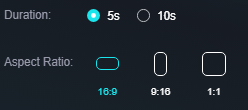
카메라 이동 제어
또한 Kling AI 의 텍스트-비디오 페이지에 "카메라 이동" 상자가 표시되는데, 이는 사용하는 Kling 모델 버전에 따라 다릅니다. 이 기능을 사용하면 기본적으로 클립 중에 카메라가 어떻게 움직이는지 제어할 수 있으므로, 예를 들어 한쪽으로 팬하거나 피사체를 더 가까이 확대할 수 있습니다.
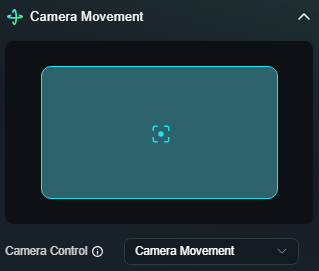
Kling AI의 카메라 이동 옵션은 다음과 같습니다.
- 수평의
- 수직의
- 줌
- 팬
- 연타
- 경사
- 왼쪽으로 이동하고 확대
- 오른쪽으로 이동하고 확대
- 앞으로 나아가고 확대하세요
- 아래로 이동하고 축소
텍스트를 비디오로 변환하는 카메라 이동 컨트롤은 Kling 1.0에서만 사용할 수 있습니다.
부정적인 프롬프트
마지막으로, "부정적 프롬프트" 기능이 있는데, AI에게 비디오에서 보고 싶지 않은 것을 알려주는 프롬프트를 입력할 수 있는 기능입니다. 이는 최종 비디오를 더 잘 제어하고 흐릿함이나 추상적 이미지와 같은 원치 않는 요소가 생기지 않도록 하는 좋은 방법이지만, 완전히 선택 사항입니다.

여기에서 Kling AI 에 대한 부정적 프롬프트 작성의 모범 사례와 예를 자세히 알아보세요!
Kling AI 텍스트에서 비디오로 사용하기: 방법 가이드
다음으로, Kling AI의 텍스트-비디오 기능을 사용하여 단계별로 AI 비디오를 직접 만드는 방법을 살펴보겠습니다.
1단계. 텍스트-비디오 도구로 이동
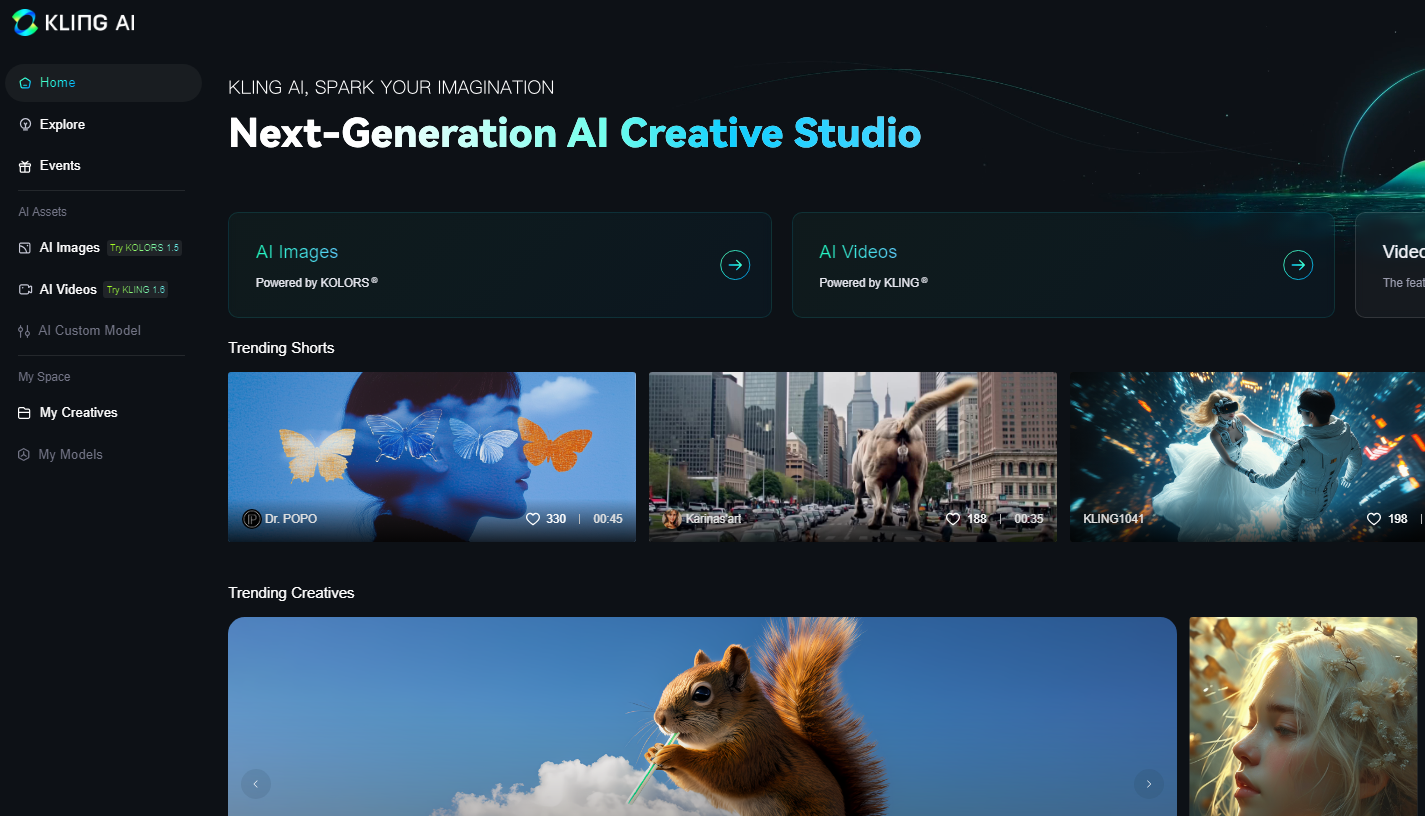
먼저, Kling AI 텍스트-비디오 페이지로 가서 Kling AI 계정에 로그인하세요.
2단계. 모델 선택
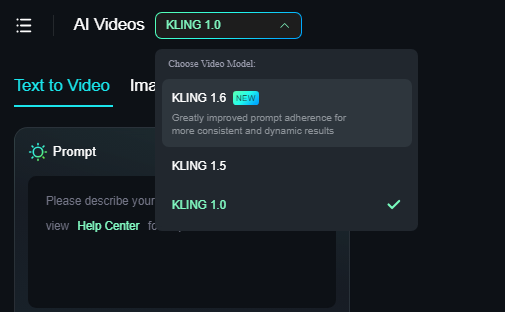
현재 Kling AI 에는 세 가지 모델이 있으며, 모두 텍스트에서 비디오로의 생성을 지원합니다. Kling 1.0, 1.5, 1.6 중에서 작업하려는 모델을 선택하세요. 하지만 고급 모델일수록 크레딧이 더 많이 사용된다는 점에 유의하세요.
3단계. 프롬프트 입력

텍스트에서 비디오 생성을 사용하려면 텍스트 프롬프트를 입력해야 합니다. 따라서 제공된 상자에 보고 싶은 비디오에 대한 설명을 입력하세요. 원하는 대로 모호하거나 자세히 설명할 수 있으며, 다양한 프롬프트 스타일을 실험하여 다양한 결과를 얻을 수 있습니다.
4단계. 설정 구성
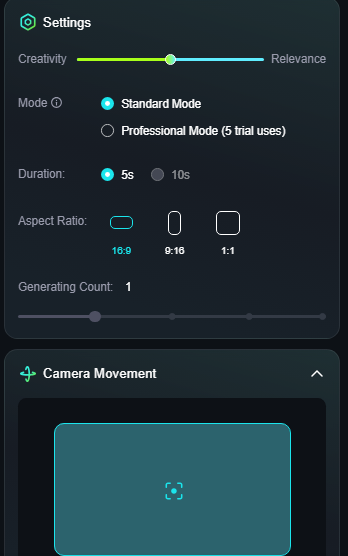
이제 비디오의 길이와 종횡비 등 다양한 설정을 구성하고 표준 모드와 전문가 모드 중에서 선택할 수 있습니다.
5단계. 부정적인 프롬프트 추가(선택 사항)

이 단계는 선택 사항이지만, 만드는 비디오에 대한 제어력을 높일 수 있습니다. AI에게 비디오에 포함하지 않을 내용을 알려주기 위해 부정적인 프롬프트를 입력하도록 선택할 수 있습니다.
6단계. 비디오 생성
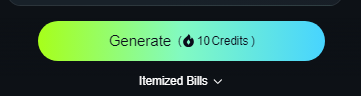
"Generate" 버튼을 클릭하여 비디오를 만드세요. 클릭하기 전에 얼마나 많은 크레딧이 필요한지 표시됩니다. 그런 다음 비디오가 만들어질 때까지 잠시 기다렸다가 시청하고 저장할 수 있습니다.
Kling AI 에서 텍스트를 비디오로 사용하기 위한 팁
Kling AI의 텍스트-비디오 기술은 놀라운 비디오를 만드는 데 도움이 될 수 있지만 일관된 결과를 얻으려면 올바르게 사용하는 방법을 배워야 합니다. 다음은 더 쉽게 사용할 수 있는 몇 가지 유용한 팁과 기술입니다.
- 프롬프트를 비교적 자세하게 만들어 보세요. 너무 모호하면 보고 싶었던 것과 전혀 다른 일반적인 영상만 나올 수 있습니다.
- 동시에 프롬프트를 너무 복잡하게 만들지 마세요. AI에 정보를 너무 많이 주려고 하면 일부 요소를 잊거나 간과할 수 있습니다.
- 사용 가능한 설정을 사용하면 길이와 카메라 움직임 측면에서 비디오를 더욱 세부적으로 제어할 수 있습니다.
- AI 비디오에 대한 추가적인 제어 계층을 제공하므로 대부분 네거티브 프롬프트 기능을 사용하세요.
Pollo AI 로 Kling AI 텍스트를 비디오로 변환해 보세요
Kling AI 공식 Kling AI 플랫폼에서만 사용할 수 있다고 생각할 수도 있습니다. 하지만 사실이 아닙니다. Pollo AI 통해 Kling AI 텍스트를 비디오로 사용할 수도 있습니다.
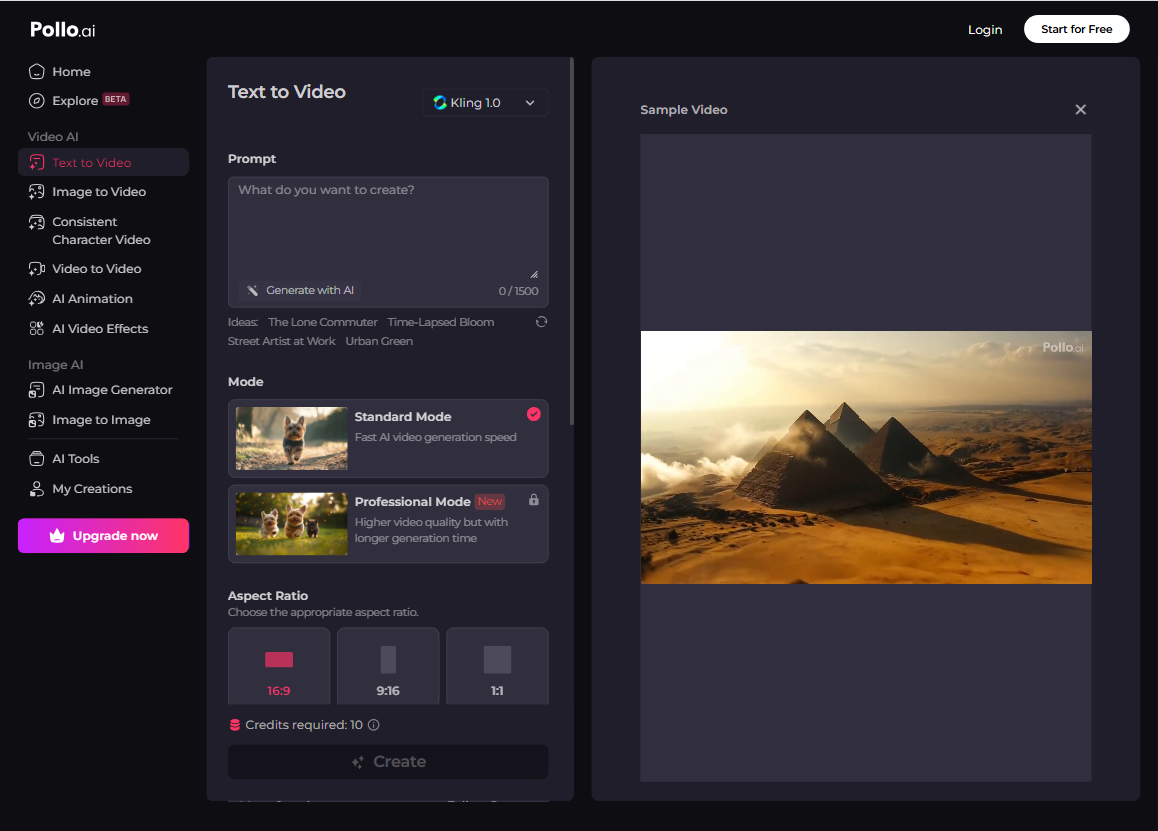
Pollo AI 는 선도적인 올인원 AI 비디오 생성기 입니다. 자체 생성 모델이 있으며 Runway AI , Pika AI , Hailuo AI , Vidu AI , Luma AI 포함한 다른 많은 모델에 액세스할 수 있습니다. 텍스트 프롬프트, 이미지 또는 비디오 에서 비디오를 만들 수 있으며 수많은 도구, 효과 및 템플릿 과 기타 훌륭한 기능을 제공합니다.
요약해서
전반적으로 Kling AI의 텍스트-비디오 기술은 꽤 좋습니다. 현실적인 것부터 더 환상적인 본질의 것까지 모든 종류의 AI 비디오를 만드는 데 사용할 수 있으며, 좋은 수준의 사용자 정의를 제공합니다. 시도하는 가장 좋은 방법은 Pollo AI 사용하는 것이므로 오늘 테스트해 보세요!
자주 묻는 질문
Kling AI 텍스트를 비디오로 변환한다는 것은 무엇인가요?
Kling AI 의 Text to video는 텍스트 프롬프트에서 AI 비디오를 만들 수 있는 도구입니다. 최종 결과를 조정하기 위한 다양한 구성 가능한 설정을 제공하며, 이런 방식으로 다양한 종류의 AI 비디오를 만들 수 있습니다.
Kling AI 텍스트를 비디오로 변환하는 기능은 어떻게 작동하나요?
간단히 말해서, 사용자는 생성하려는 비디오 유형을 설명하는 프롬프트를 입력합니다. 그런 다음 AI는 자체 지능과 훈련을 사용하여 해당 유형의 비디오를 생성합니다.
Kling AI 텍스트-비디오 변환은 무료인가요?
무료로 사용할 수는 있지만, 무료 크레딧이 제한되어 있고, 무료 사용자는 비디오 생성 대기열에서 더 오래 기다려야 합니다.
Kling AI 텍스트를 비디오로 변환하여 어떤 종류의 비디오를 제작할 수 있나요?
사실적이거나 애니메이션이 들어간 비디오를 포함하여 다양한 종류의 비디오에 사용할 수 있습니다. 프롬프트에 스타일을 지정하면 Kling AI 텍스트 투 비디오가 귀하를 위해 스타일을 만들어 드립니다.